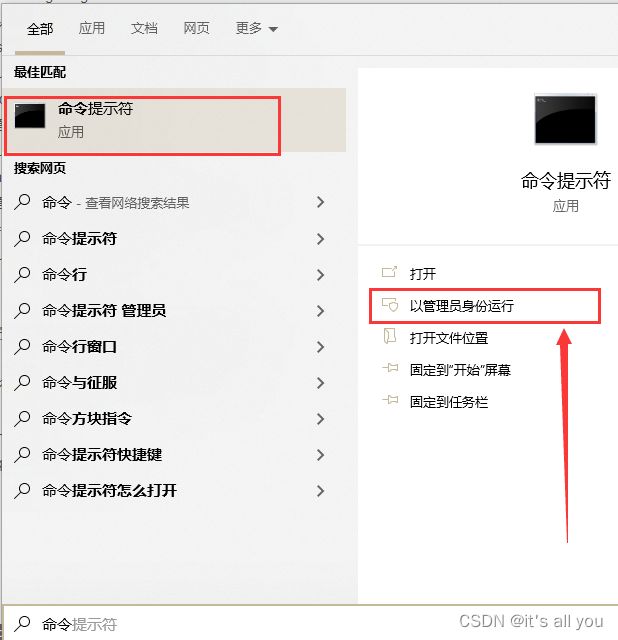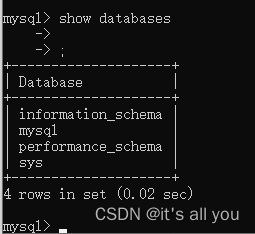MySQL8.0.26下载、安装和环境配置教程(2023年6月9日)
MySQL8.0.26下载、安装和环境配置教程-2023年6月9日
- 一、下载安装包
- 二、MySQL安装过程
- 三、配置环境变量(系统是win10)
- 四、测试安装是否成功
- 五、可能会遇到的问题
一、下载安装包
链接:https://pan.baidu.com/s/1K4TWkssZUTBsuc4VCFLFBw?pwd=8hgb
提取码:8hgb
–来自百度网盘超级会员V5的分享

二、MySQL安装过程
1.解压下载的压缩包,至想要安装的目录,我是放在D:\Environment

2.改了名字,注意层级目录

3.创建一个txt文件,名字叫my,文件后缀改为为ini,之后用记事本打开
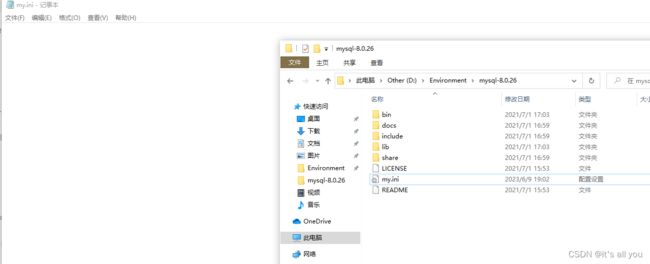
4.将下段代码复制到打开的my.ini里
只需要改动一下两行:
第五行:basedir=D:\Environment\mysql-8.0.26,这里basedir=后放你安装包路径
第七行:datadir=D:\Environment\mysql-8.0.26\data,这里datadir=后放你安装包路径+\data
关于data文件夹,我也看了网上的一些情况,有些说是不用创建的,有的是自己创建了直接用的,如果你们不放心就不自己创建,有的自己创建了报错运行不了,所以先不创建data文件,后面报文件丢失再创建也可以,但是我这里是自行创建的,后期检查了下里面是有文件的!有问题可以把data里面的文件删掉就行了,然后从第7步开始重新配置
[mysqld]
# 设置3306端口
port=3306
# 设置mysql的安装目录
basedir=D:\Environment\mysql-8.0.26
# 设置mysql数据库的数据的存放目录
datadir=D:\Environment\mysql-8.0.26\data
# 允许最大连接数
max_connections=200
# 允许连接失败的次数。
max_connect_errors=10
# 服务端使用的字符集默认为utf8mb4
character-set-server=utf8mb4
# 创建新表时将使用的默认存储引擎
default-storage-engine=INNODB
# 默认使用“mysql_native_password”插件认证
#mysql_native_password
default_authentication_plugin=mysql_native_password
[mysql]
# 设置mysql客户端默认字符集
default-character-set=utf8mb4
[client]
# 设置mysql客户端连接服务端时默认使用的端口
port=3306
default-character-set=utf8mb4
6.执行 cd D:\Environment\mysql-8.0.26\bin,就是切换路径到你安装目录下的bin里,最后形如下图
cd D:\Environment\mysql-8.0.26\bin
D:
7.执行命令mysqld --initialize --console
mysqld --initialize --console
如果出现以下报错:
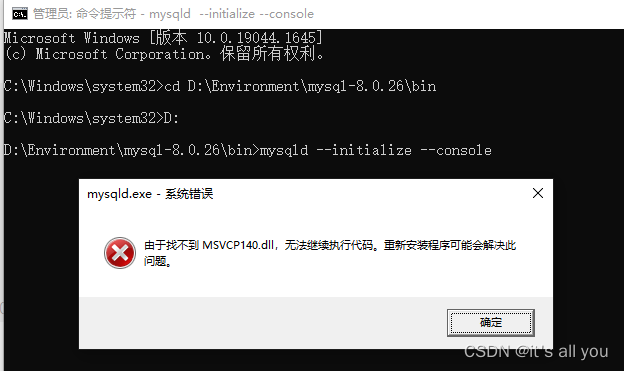
链接:https://pan.baidu.com/s/1RaGFC3WYSnvz6USRlEqntQ?pwd=026s
提取码:026s
–来自百度网盘超级会员V5的分享
下载:
![]()
下载之后直接安装,就ok了,再次运行mysqld --initialize --console命令,运行正常
8.如果没有以上问题他会直接展示如下图,复制root@localhost:之后的密码,从第一个字符开始复制,不要复制:之后那个空格 保存到一边

9.安装mysql服务mysqld --install mysql
mysqld --install mysql
10.启动mysql服务net start mysql
net start mysql
执行后显示:

11.连接mysql :mysql -u root -p
mysql -u root -p
运行后如图:

复制上面第8步里的密码过来,如不能直接ctrl+v,你可以在输入密码那直接鼠标右键,也会自动输入密码,输入正确密码后应如下图所示

12 修改密码ALTER USER ‘root’@‘localhost’ IDENTIFIED BY ‘123456’;
by 引号里的就是你自己的密码,随便改 自己记住就行了
ALTER USER 'root'@'localhost' IDENTIFIED BY '123456';
三、配置环境变量(系统是win10)
1.右击我的电脑,选择属性
![]()
2.点击高级系统设置
![]()
3.点击环境变量
![]()
4.在系统变量区里点击:新建
![]()
5.新建变量名MYSQL_HOME,变量值为mysql安装路径,然后点击确定

6.系统变量里双击Path变量,或者单击path再点编辑
![]()
7.新建%MYSQL_HOME%,%MYSQL_HOME%\bin

至此环境安装完成
四、测试安装是否成功
cmd里执行show databases,这里我执行的时候是上个操作阶段未关的cmd,如果你关闭了,则自己登录mysql然后操作此命令
show databases
五、可能会遇到的问题
1,ERROR 1045 (28000): Access denied for user ‘root’@‘localhost’ (using password: YES)
回答:密码输入错了,自己看是不是输错了,尽量复制别自己输入,再有注意区分)和>,这两个符号在命令行里有点相似
2,复制密码ctrl+v没用啊
回答:ctrl+shift+V或者试试直接鼠标右键
3,安装MySQL服务时返回安装/删除服务被拒绝
回答:用管理员身份打开cmd
4.关于mysql服务无法启动问题:大家可以尝试去“任务管理器”找到mysql.exe进程结束掉,然后再去cmd输入启动命令试试
5.输入net start mysql之后mysql 服务正在启动 .mysql 服务无法启动。服务没有报告任何错误。
回答:这个我是在安装多个mysql版本时碰到的,当时是修改了注册表的一个数值,但是在安装一个mysql时我没碰到,没有解决方案,试试找到你的mysql服务进程,结束掉然后重新在cmd里面输入启动命令
6.输入mysql -uroot -p出现:
ERROR 2003 (HY000): Can’t connect to MySQL server on ‘localhost:3306’ (10061)
回答:没有打开MYsql服务 我的电脑管理服务里面找
7.输入mysql —install mysql显示the service already exists怎么回事,有什么解决的方法
回答:sc delete mysql,执行后再运行mysql —install mysql,原理就是把原来的库删掉就行了,具体csdn有教程
8.mysqld: Can’t create/write to file ‘C:\Users\x\AppData\Local\mysql\mysql-8.0.31-winx6in\data\is_writable’ (OS errno 2 - No such file or directory)
[Server] ‘default_authentication_plugin’ is deprecated and will be removed in a future release. Please use authentication_policy instead.
回答:my.ini中的basedir和datadir后面路径斜杠都换成反斜杠
9.密码忘了,不见了
回答:参看https://blog.csdn.net/qq_27820551/article/details/101488430
10.因为有很多命令行的东西,所以在复制时,一定要小心,输入时也要小心,不要莫名其妙多一个空格,很伤的!!!!